Jako uživatel příkazového řádku systému Linux byste měli znát nástroje, které vám pomohou se správou uživatelských účtů. Jakmile je takový nástroj passwd , která vám umožní změnit heslo k účtu. V tomto tutoriálu probereme základy tohoto příkazu pomocí několika snadno srozumitelných příkladů.
Ale než to uděláme, stojí za zmínku, že všechny příklady v tomto tutoriálu byly testovány na počítači Ubuntu 16.04 LTS.
Příkaz Linux passwd
Jak již bylo zmíněno na začátku, příkaz passwd umožňuje uživatelům změnit heslo k účtu. Následuje jeho syntaxe:
passwd [options] [LOGIN]
A zde je návod, jak to popisuje manuálová stránka:
The passwd command changes passwords for user accounts. A normal user
may only change the password for his/her own account, while the
superuser may change the password for any account. passwd also changes
the account or associated password validity period.
Následuje několik příkladů ve stylu otázek a odpovědí, které by vám měly poskytnout dobrou představu o tom, jak tento příkaz funguje.
Q1. Jak používat passwd?
Základní použití je jednoduché – stačí spustit příkaz passwd bez jakékoli možnosti/vstupu.
passwd
Následuje několik užitečných informací, které potřebujete vědět o činnosti passwd:
The user is first prompted for his/her old password, if one is present.
This password is then encrypted and compared against the stored
password. The user has only one chance to enter the correct password.
The superuser is permitted to bypass this step so that forgotten
passwords may be changed.
After the password has been entered, password aging information is
checked to see if the user is permitted to change the password at this
time. If not, passwd refuses to change the password and exits.
The user is then prompted twice for a replacement password. The second
entry is compared against the first and both are required to match in
order for the password to be changed.
Then, the password is tested for complexity. As a general guideline,
passwords should consist of 6 to 8 characters including one or more
characters from each of the following sets:
· lower case alphabetics
· digits 0 thru 9
· punctuation marks
Care must be taken not to include the system default erase or kill
characters. passwd will reject any password which is not suitably
complex.
V mém případě jsem například změnil heslo:
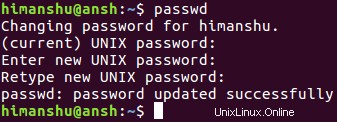
Upozorňujeme, že v případě, že máte oprávnění superuživatele (nebo jste správcem systému), můžete změnit heslo libovolného účtu pouhým uvedením uživatelského jména účtu. Například:
passwd himanshu
Q2. Jak vytvořit účet bez hesla?
Příkaz passwd také umožňuje odstranit heslo spojené s uživatelským účtem. K tomu musíte použít volbu -d příkazového řádku.
passwd -d
Jedná se tedy v podstatě o rychlý způsob, jak deaktivovat heslo pro účet, takže je v podstatě bez hesla.
O3. Jak vynutit platnost hesla?
Někdy může správce systému chtít, aby si uživatel okamžitě změnil heslo. V takovém případě tedy mohou použít volbu -e z příkazového řádku, která má za následek okamžité vypršení platnosti hesla a přinutí uživatele, aby si heslo změnil hned při příštím přihlášení.
passwd -e
4. Jak deaktivovat účet, pokud platnost hesla vypršela?
Příkaz passwd vám také umožňuje řešit situace, kdy uživatel uvnitř neprovede žádnou akci ani po vypršení platnosti hesla. Nástroj vám v zásadě umožňuje úplně deaktivovat účet v případě, že platnost hesla vyprší po nastavený počet dní. To můžete provést pomocí volby příkazového řádku -i, která vyžaduje jako vstup číslo.
Například:
passwd -i 5
Tento příkaz tedy zajistí deaktivaci účtu, pokud platnost hesla vyprší 5 dní.
O5. Jak nastavit časový odstup mezi změnami hesla?
Příkaz passwd také umožňuje nastavit minimální časovou prodlevu mezi změnami hesla. To je možné pomocí volby -n příkazového řádku, která vyžaduje číselnou hodnotu, která je považována za počet dní.
Například:
passwd -n 10
Tento příkaz zajistí, že mezi dvěma změnami hesla bude 10 dní. Stojí za zmínku, že hodnota 0 znamená, že uživatel může své heslo kdykoli změnit.
O6. Jak zajistit, aby heslo zobrazovalo informace o stavu účtu?
To můžete provést pomocí volby příkazového řádku -S.

Tato pole vysvětluje oficiální dokumentace:
Display account status information. The status information consists
of 7 fields. The first field is the user's login name. The second
field indicates if the user account has a locked password (L), has
no password (NP), or has a usable password (P). The third field
gives the date of the last password change. The next four fields
are the minimum age, maximum age, warning period, and inactivity
period for the password. These ages are expressed in days.
O7. Jak nastavit dobu platnosti hesla?
Příkaz passwd vám to umožňuje pomocí volby -x, která vyžaduje číslo představující maximální počet dní, po které heslo zůstává platné.
Například:
passwd -x 100
O8. Jak zajistit, aby passwd varoval uživatele před změnou hesla?
To lze provést pomocí volby příkazového řádku -w, která vyžaduje jako vstup číslo, což není nic jiného než počet dní před vypršením platnosti hesla, kdy bude uživatel varován, že jeho/její heslo brzy vyprší.
Například:
passwd -w 7
Závěr
Takže můžete vidět, že passwd je velmi důležitý nástroj, kterého byste si měli být vědomi bez ohledu na typ uživatele, kterým jste (nováček nebo profesionál). Zde, v tomto tutoriálu, jsme diskutovali o několika klíčových funkcích passwd. Procvičte si je a až budete hotovi, přejděte na stránku manuálu nástroje, kde se o něm dozvíte více.